Напевно, ви натрапили на кілька додатківі веб-сервіси, які дозволяють віддалено переглядати та контролювати іншу систему. Ці програми та послуги корисні, особливо якщо ви хочете віддалено усунути чиюсь систему. BETA віддаленого робочого столу Chrome - додаток Chrome, щойно випущений Googleщо дозволить вам віддалено отримувати доступ до комп'ютера за допомогою браузера Chrome і Google App або ідентифікатора Gmail. Явно призначений для ноутбуків Chrome, він працює в будь-якій системі, на якій встановлений Chrome; Mac, Windows, Linux тощо.
Додаток дозволяє віддалено отримувати доступ або ділитися нимиви працюєте з будь-яким користувачем Chrome. Для успішного з'єднання в обох системах цей додаток повинен бути встановлений у веб-переглядачі Chrome. Оскільки програма дозволяє вам ділитися або мати доступ до систем, вона вимагає надзвичайних дозволів. Після встановлення запустіть його, як і будь-який інший додаток, увійдіть у свій додаток Google або Gmail, якщо ви ще не ввійшли в систему. Не потрібно налаштовувати синхронізацію в обох браузерах. Запустіть додаток, увійдіть і натисніть Продовжуйте перейти на сторінку дозволів.

Додаток матиме доступ до всіх файлів наВаша система, історія перегляду та всі дані, якими ви обмінюєтесь з будь-яким веб-сайтом, крім того, для створення з'єднання також потрібен доступ до інформації у вашому обліковому записі Google.
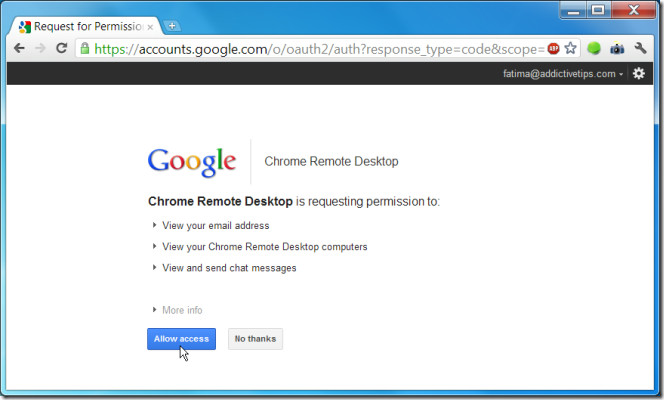
Після надання дозволу на додаток (в обох системах) вам надається можливість отримати доступ до спільного комп'ютера або поділитися власним комп'ютером. Щоб поділитися власним комп'ютером, натисніть кнопку Поділіться цим комп’ютером кнопка, і програма генерує код доступу. Щоб отримати доступ до спільного комп'ютера, натисніть кнопку отримати доступ до спільного комп'ютера посилання під кнопкою.
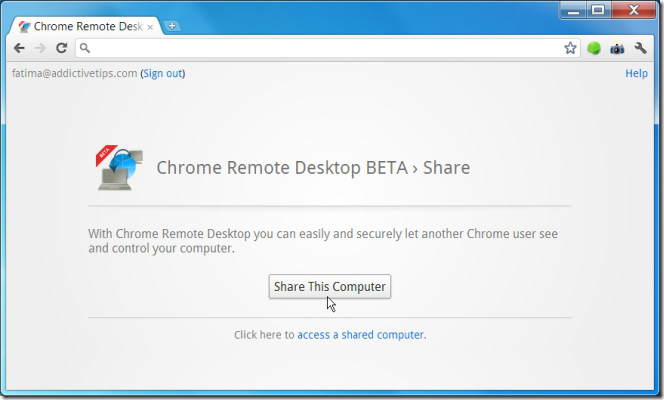
Користувач, що отримує доступ до вашої системи, повинен буде натиснути кнопку отримати доступ до спільного комп'ютера посилання та введіть створений для вас код доступу у вказаному полі. Ваш код буде виглядати наступним чином, він втрачає силу через короткий проміжок часу, якщо він не використовується.
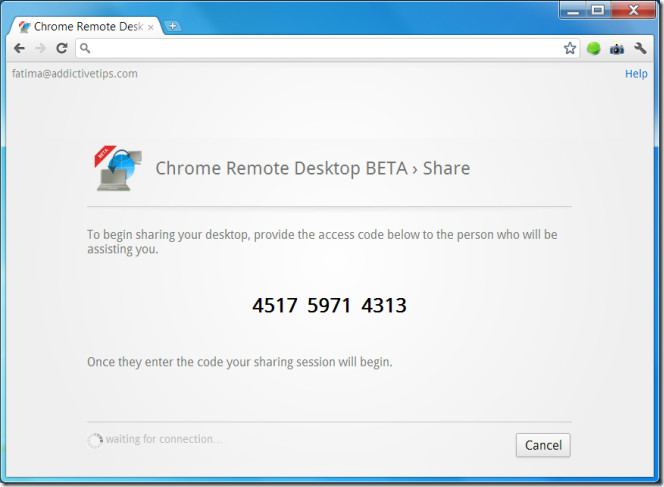
З іншого боку буде відображено наступний екран; введіть код (пробіли не потрібні) та натисніть підключити (ви побачите цей екран, якщо вирішите отримати доступ до комусь спільного комп'ютера).
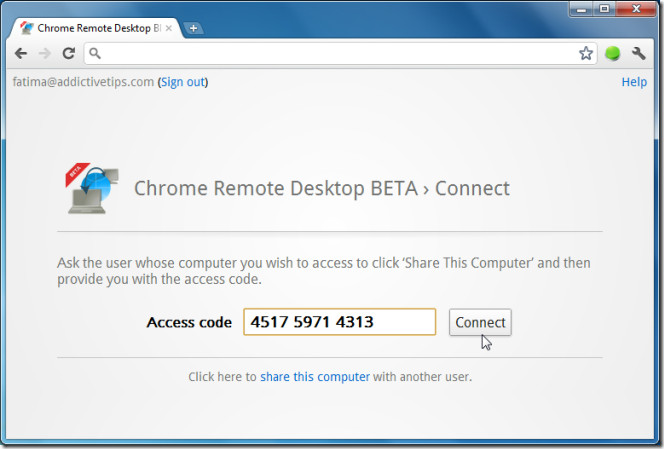
Для встановлення з'єднання потрібно недовго. Після підключення система, до якої здійснюється віддалений доступ, отримає повідомлення про те, що з'єднання було успішно створено. Вікно сповіщень залишається вгорі всіх інших вікон і натискаючи на Перестати ділитися кнопку в Chrome або Відключити кнопка в сповіщенні припинить з'єднання.
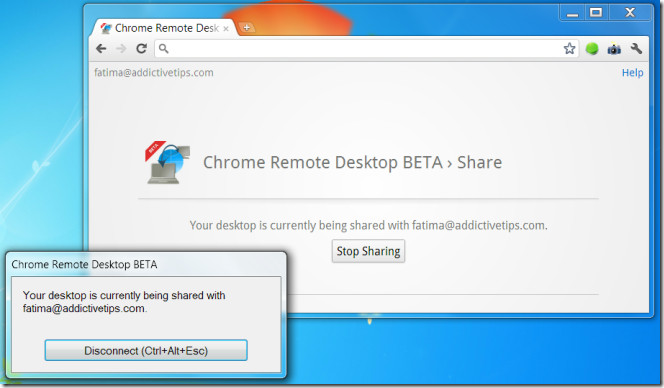
Як тільки зв’язок встановиться, ви будетеможливість бачити та керувати іншою системою з додатка Chrome. За допомогою програми обмін робочими стільницями та доступу до систем є синонімом; доступ надається, коли з'єднання встановлено і для нього немає окремих дозволів.
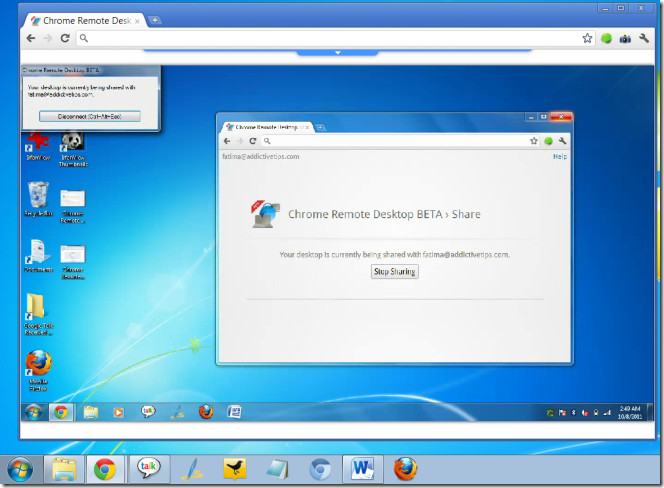
Ви можете переглянути спільну систему у двох різнихрозмірів (всередині Chrome), наведіть курсор миші на стрілку, що спадає, що з’являється в центрі загального екрана, і натисніть кнопку повного екрану на панелі, щоб збільшити її до максимального розміру екрана. Ви можете будь-коли припинити з'єднання з цієї панелі.

Усі дії, які виконуються в іншій системі, реалізуються негайно, але відображаються на вашому кінці після короткого періоду затримки. Щоб припинити з'єднання, натисніть кнопку Відключити натисніть кнопку в сповіщенні або, якщо ви звертаєтесь до системи, натисніть кнопку в сповіщенні, яку ви бачите на спільному екрані, і з'єднання буде припинено.
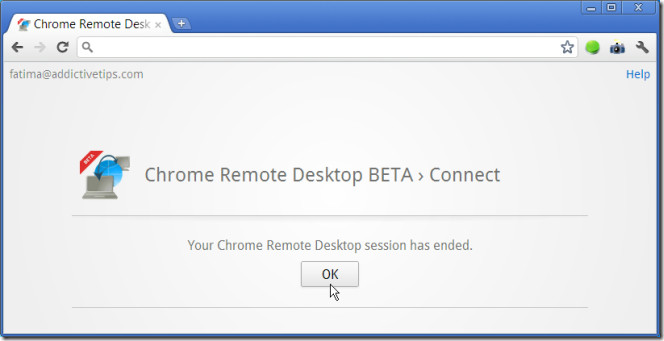
Увійти в Gmail, увійти для синхронізації таувійти в цю програму - це різні речі. Ви можете не входити в Gmail або синхронізуватися, але якщо ви ввійшли в програму, переконайтеся, що вийшли з системи. Щоб вийти із системи, запустіть програму ще раз та натисніть кнопку Вийти поруч із вашим ідентифікатором електронної пошти.
Встановіть додаток BETA для віддаленого робочого столу Chrome для Chrome













Коментарі